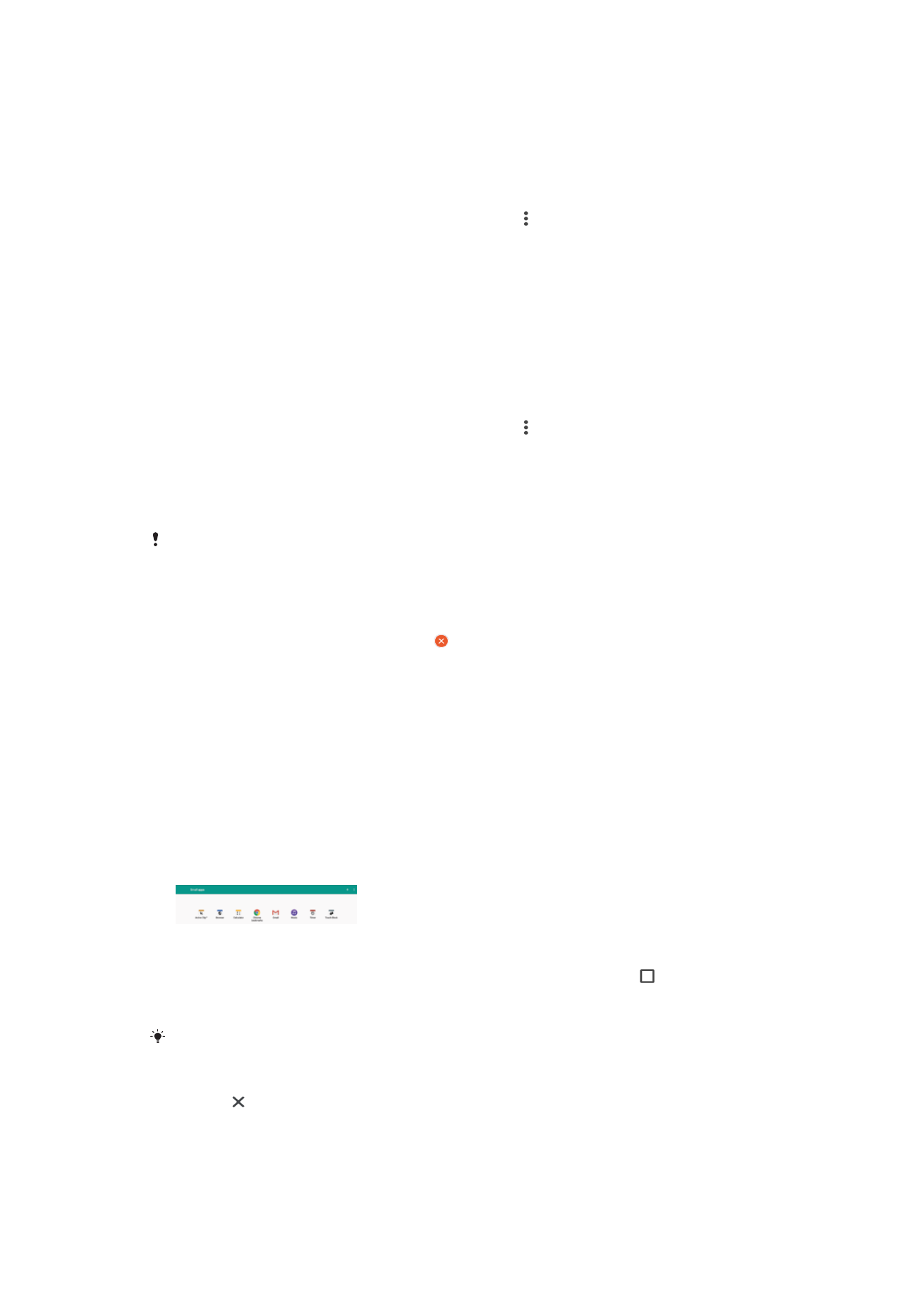
App piccole
Le app piccole sono versioni ridotte che vengono eseguite in contemporanea ad altre
applicazioni sullo schermo in modo da permettere di operare in multi-tasking. Ad
esempio, è possibile avere una pagina Web aperta che mostra i dettagli dei tassi di
cambio valuta, aprire l'app piccola Calcolatrice nella parte superiore della pagina ed
eseguire calcoli. È possibile aprire la finestra delle app piccole dalla schermata delle
applicazioni utilizzate di recente. Per scaricare altre piccole app, accedere a Google
Play™.
Per aprire un'app piccola
1
Per aprire la schermata delle applicazioni utilizzate di recente, sfiorare .
2
Sfiorare
SMALL APPS.
3
Sfiorare l'app piccola che si desidera aprire.
È possibile aprire contemporaneamente diverse app piccole.
Per chiudere un'app piccola
•
Sfiorare nella finestra dell'app piccola.
30
Questa è una versione Internet della pubblicazione. © Stampato per un uso privato.
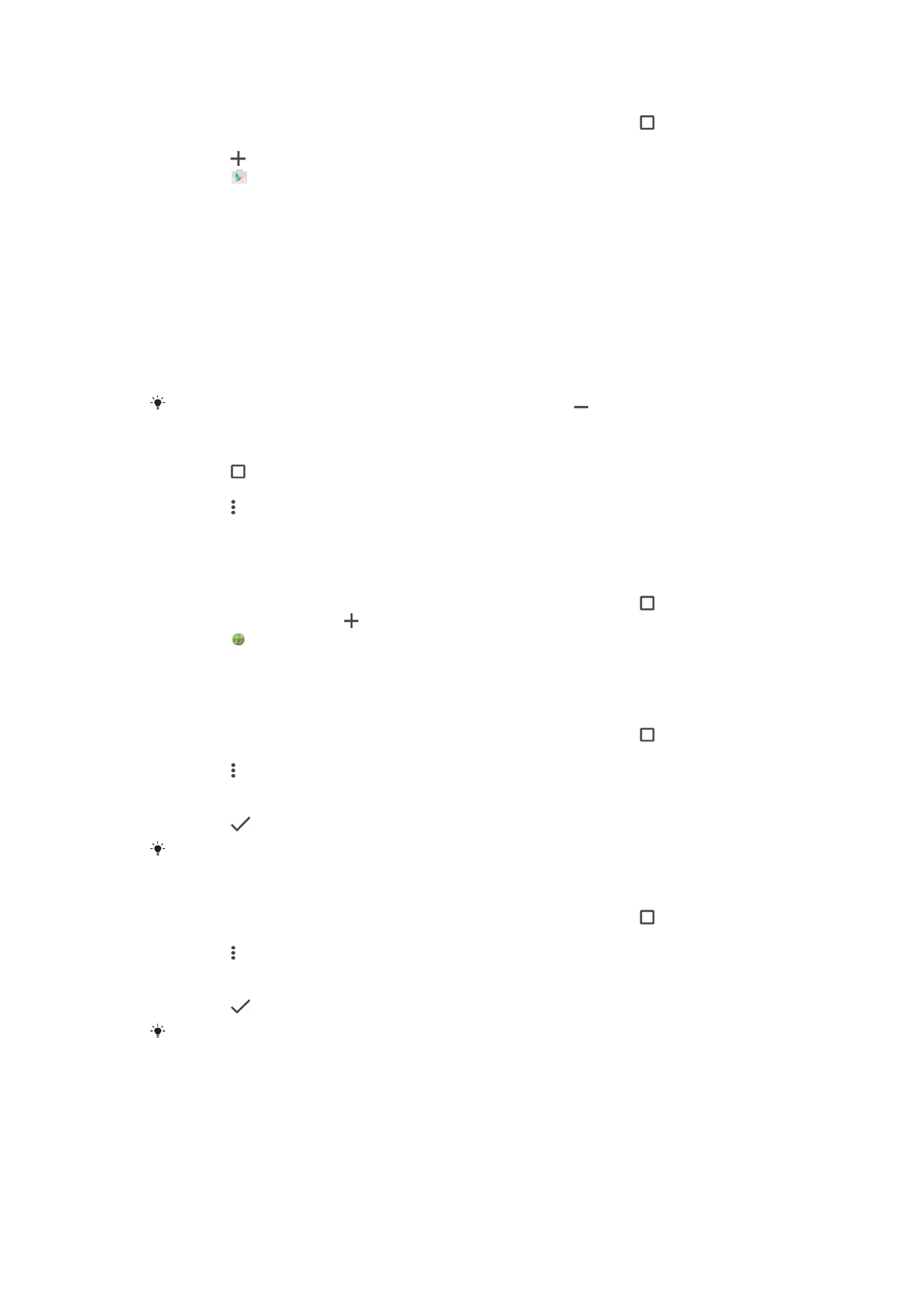
Per scaricare un'app piccola
1
Per aprire la schermata delle applicazioni utilizzate di recente, sfiorare .
2
Sfiorare
SMALL APPS.
3
Sfiorare .
4
Sfiorare .
5
Cercare l'app piccola da scaricare, quindi seguire le istruzioni per scaricarla e
completare l'installazione.
Spostare un'applicazione piccola
•
Quando è aperta la small app, toccare e tenere premuto l'angolo in alto a sinistra
della small app, quindi spostarla nella posizione desiderata.
Per ridurre a icona un'app piccola
•
Quando è aperta l'app piccola, toccare e tenere premuto l'angolo in alto a sinistra
dell'app piccola, quindi trascinarla verso il bordo destro o verso la parte inferiore
dello schermo.
È possibile ridurre a icone alcune app piccole sfiorando l'icona .
Per rimuovere un'app piccola dalla barra dei preferiti
1
Sfiorare .
2
Trovare e sfiorare
SMALL APPS.
3
Sfiorare .
4
Sfiorare
Disinstalla piccola app, quindi scegliere l'app piccola da rimuovere.
5
Sfiorare
OK.
Per aggiungere un widget come app piccola
1
Per aprire la schermata delle applicazioni utilizzate di recente, sfiorare .
2
Sfiorare
SMALL APPS e .
3
Sfiorare .
4
Selezionare un widget.
5
Se desiderato, immettere un nome per il widget, quindi sfiorare
OK.
Per rinominare un widget
1
Per aprire la schermata delle applicazioni utilizzate di recente, sfiorare .
2
Sfiorare
SMALL APPS.
3
Sfiorare .
4
Sfiorare
Rinomina widget, quindi selezionare il widget da rinominare.
5
Inserire il nome, quindi sfiorare
OK.
6
Sfiorare
.
Non è possibile rinominare tutti i widget.
Per eliminare un widget
1
Per aprire la schermata delle applicazioni utilizzate di recente, sfiorare .
2
Sfiorare
SMALL APPS.
3
Sfiorare .
4
Sfiorare
Elimina widget.
5
Selezionare l'icona del widget da eliminare, quindi sfiorare
OK.
6
Sfiorare
.
Non tutti i widget possono essere eliminati.